PHP Editor Strawberry는 Win10 Education Edition에서 보호된 파일과 숨겨진 파일의 표시를 설정하는 방법을 소개합니다. Win10 Education Edition에서는 보호된 파일 표시를 제어판의 파일 탐색기 옵션을 통해 설정해야 하며, 파일을 숨기려면 파일 탐색기의 "보기" 탭에 들어가 "보호된 파일 숨기기" 및 "운영 체제 파일 숨기기"를 선택해야 합니다. 숨김 파일, 폴더 및 드라이브 표시' 옵션을 선택하세요. 설정만 하면 파일과 폴더를 편리하게 관리할 수 있어요!
1. 먼저 사용자는 "win+E" 키 조합을 사용하여 파일 관리자를 열 수 있습니다.
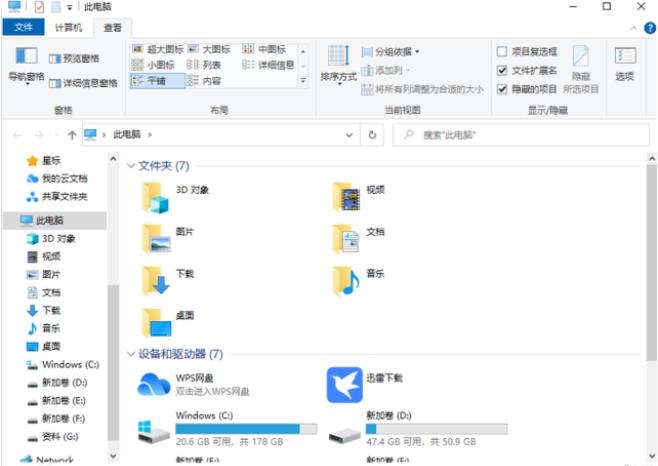
2. 파일 관리자 상단에 있는 "보기" 버튼을 찾아 클릭한 후 상단 오른쪽에 있는 "옵션"을 선택하세요.
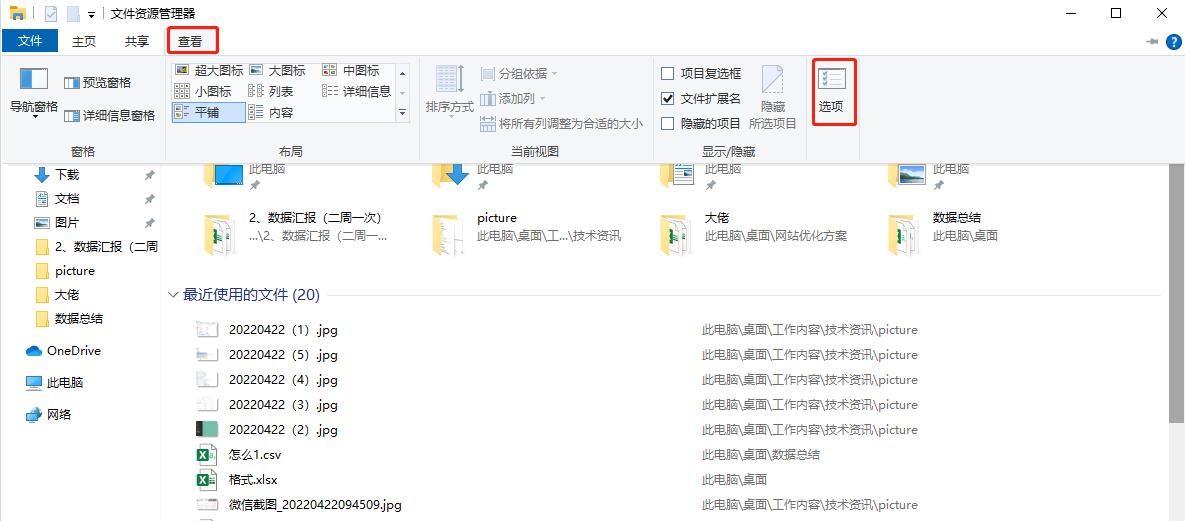
3. 팝업창에서 위의 '보기' 탭을 클릭하세요.

4. 아래 고급 설정을 입력하고 진행률 표시줄을 당겨 "숨겨진 파일 및 폴더"를 찾은 다음 "숨김 파일, 폴더 및 드라이브 표시" 옵션을 선택하세요.
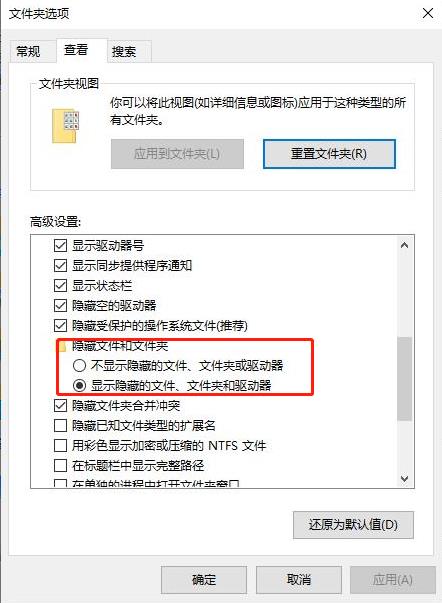
5. 마지막으로 "적용"을 클릭하면 완료 후 숨겨진 파일이 표시됩니다.
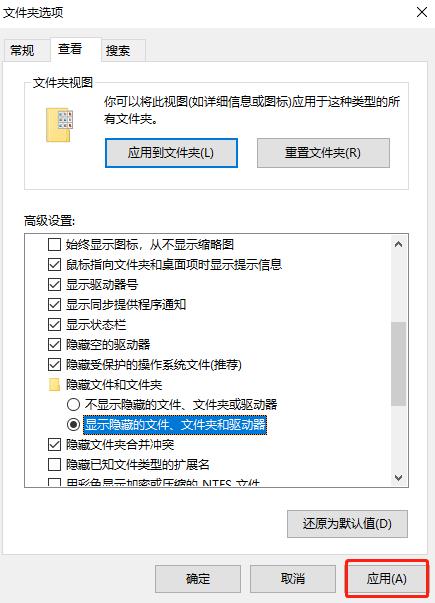
위 내용은 Win10 Education Edition에서 보호된 파일 및 숨겨진 파일 표시를 설정하는 방법의 상세 내용입니다. 자세한 내용은 PHP 중국어 웹사이트의 기타 관련 기사를 참조하세요!